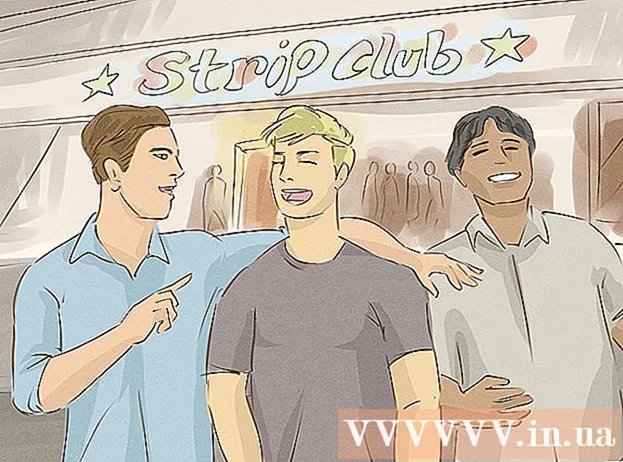Kirjoittaja:
Charles Brown
Luomispäivä:
9 Helmikuu 2021
Päivityspäivä:
15 Saattaa 2024

Sisältö
- Astua
- Tapa 1/3: Tietokoneessa, jossa on Windows
- Tapa 2/3: Mac
- Tapa 3/3: Käytä kirjasinta Wordissa
- Vinkkejä
- Varoitukset
Tässä artikkelissa opit, kuinka fontti asennetaan tietokoneeseen, jossa on Windows tai Mac, jotta voit käyttää sitä Microsoft Wordissa.
Astua
Tapa 1/3: Tietokoneessa, jossa on Windows
 Lataa fontti luotettavalta verkkosivustolta. Fontit välittävät usein viruksia, joten lataa fontit vain luotettavista lähteistä ja vältä ns. EXE-tiedostona olevia lähteitä. Fontit pakataan usein ZIP-tiedostona tai TTF- tai OTF-tiedostona. Joitakin suosittuja kirjasinsivustoja ovat:
Lataa fontti luotettavalta verkkosivustolta. Fontit välittävät usein viruksia, joten lataa fontit vain luotettavista lähteistä ja vältä ns. EXE-tiedostona olevia lähteitä. Fontit pakataan usein ZIP-tiedostona tai TTF- tai OTF-tiedostona. Joitakin suosittuja kirjasinsivustoja ovat: - dafont.com
- fontspace.com
- fontsquirrel.com
- 1001freefonts.com
 Pura kirjasintiedosto tarvittaessa. Jos latait fontin ZIP-tiedostona, napsauta kahdesti Purkaminen Napsauta ikkunan yläosassa Pura kaikki napsauta sitten Purkaminen ikkunan alaosassa.
Pura kirjasintiedosto tarvittaessa. Jos latait fontin ZIP-tiedostona, napsauta kahdesti Purkaminen Napsauta ikkunan yläosassa Pura kaikki napsauta sitten Purkaminen ikkunan alaosassa. - Ohita tämä vaihe, jos olet ladannut fontin TTF- tai OTF-tiedostona, ei ZIP-tiedostona.
 Napsauta kahdesti kirjasintiedostoa. Näin avaat fontin esikatseluikkunassa.
Napsauta kahdesti kirjasintiedostoa. Näin avaat fontin esikatseluikkunassa.  Klikkaa asentaa. Tämä painike on esikatseluikkunan yläosassa.
Klikkaa asentaa. Tämä painike on esikatseluikkunan yläosassa.  Klikkaa Joo kun kysytään. Koska tarvitset järjestelmänvalvojan luvan fontin asentamiseen, sinua saatetaan pyytää vahvistamaan tämä vaihe.
Klikkaa Joo kun kysytään. Koska tarvitset järjestelmänvalvojan luvan fontin asentamiseen, sinua saatetaan pyytää vahvistamaan tämä vaihe. - Jos et työskentele järjestelmänvalvojan tililtä, et voi asentaa kirjasinta.
 Odota, kun kirjasin on asennettu. Tämä kestää yleensä muutaman sekunnin. Kun kirjasin on asennettu tietokoneellesi, voit käyttää sitä mistä tahansa ohjelmasta, joka käyttää järjestelmän kirjasinta, mukaan lukien Microsoft Word.
Odota, kun kirjasin on asennettu. Tämä kestää yleensä muutaman sekunnin. Kun kirjasin on asennettu tietokoneellesi, voit käyttää sitä mistä tahansa ohjelmasta, joka käyttää järjestelmän kirjasinta, mukaan lukien Microsoft Word.
Tapa 2/3: Mac
 Lataa fontti. On monia verkkosivustoja, joissa on erikokoisia fontteja, jotka voit ladata ilmaiseksi (kotona käytettäväksi). MacOS tukee sekä OTF- että TTF-kirjasintiedostoja, jotka ovat kaksi yleisimmin käytettyä fonttia. Jotkut suosituimmista kirjasinsivustoista ovat:
Lataa fontti. On monia verkkosivustoja, joissa on erikokoisia fontteja, jotka voit ladata ilmaiseksi (kotona käytettäväksi). MacOS tukee sekä OTF- että TTF-kirjasintiedostoja, jotka ovat kaksi yleisimmin käytettyä fonttia. Jotkut suosituimmista kirjasinsivustoista ovat: - dafont.com
- fontspace.com
- fontsquirrel.com
- 1001freefonts.com
 Pura kirjasintiedosto tarvittaessa. Koska lataat suurimman osan kirjasintiedostoista ZIP-tiedostona, sinun on ensin purettava tiedosto napsauttamalla sitä kahdesti ja odotettava puretun tiedoston avaamista.
Pura kirjasintiedosto tarvittaessa. Koska lataat suurimman osan kirjasintiedostoista ZIP-tiedostona, sinun on ensin purettava tiedosto napsauttamalla sitä kahdesti ja odotettava puretun tiedoston avaamista. - Ohita tämä vaihe, jos lataat fontin TTF- tai OTF-tiedostona ZIP-tiedoston sijaan.
 Napsauta kahdesti kirjasintiedostoa. Esikatseluikkuna avautuu sitten.
Napsauta kahdesti kirjasintiedostoa. Esikatseluikkuna avautuu sitten.  Klikkaa Asenna fontti. Löydät tämän painikkeen esikatseluikkunan yläosasta. Näin kaikkien tekstinkäsittelyohjelmien kirjasimet asennetaan Mac-tietokoneeseesi, joten voit käyttää niitä Microsoft Wordissa.
Klikkaa Asenna fontti. Löydät tämän painikkeen esikatseluikkunan yläosasta. Näin kaikkien tekstinkäsittelyohjelmien kirjasimet asennetaan Mac-tietokoneeseesi, joten voit käyttää niitä Microsoft Wordissa.
Tapa 3/3: Käytä kirjasinta Wordissa
 Huomaa asentamasi kirjasimen nimi. Wordin fontit ovat aakkosjärjestyksessä, joten sen löytämiseksi on tärkeää tietää uuden kirjasimen ensimmäiset kirjaimet.
Huomaa asentamasi kirjasimen nimi. Wordin fontit ovat aakkosjärjestyksessä, joten sen löytämiseksi on tärkeää tietää uuden kirjasimen ensimmäiset kirjaimet.  Avaa Microsoft Word. Voit tehdä tämän napsauttamalla valkoisen "W" -kuvaketta tummansinisellä pohjalla.
Avaa Microsoft Word. Voit tehdä tämän napsauttamalla valkoisen "W" -kuvaketta tummansinisellä pohjalla. - Jos sinulla on jo ollut Microsoft Word auki, sulje se ja avaa ohjelma uudelleen. Jos et, uusi kirjasin ei ehkä näy Wordissa, ennen kuin käynnistät ohjelman uudelleen.
 Klikkaa Uusi asiakirja. Löydät tämän vaihtoehdon etusivun vasemmasta yläkulmasta. Se avaa uuden Word-asiakirjan.
Klikkaa Uusi asiakirja. Löydät tämän vaihtoehdon etusivun vasemmasta yläkulmasta. Se avaa uuden Word-asiakirjan.  Klikkaa Koti. Löydät tämän välilehden Word-ikkunan yläosasta.
Klikkaa Koti. Löydät tämän välilehden Word-ikkunan yläosasta.  Avaa avattava Fontti-valikko. Klikkaa
Avaa avattava Fontti-valikko. Klikkaa  Etsi uusi fontti. Selaa avattavaa valikkoa, kunnes näet uuden fontin nimen.
Etsi uusi fontti. Selaa avattavaa valikkoa, kunnes näet uuden fontin nimen.  Kokeile kirjasinta. Napsauta fontin nimeä ja kirjoita sitten jotain kokeillaksesi fonttia. Saatat joutua säätämään kirjasinkokoa, jotta se näyttää normaalilta.
Kokeile kirjasinta. Napsauta fontin nimeä ja kirjoita sitten jotain kokeillaksesi fonttia. Saatat joutua säätämään kirjasinkokoa, jotta se näyttää normaalilta.
Vinkkejä
- Kun olet asentanut fontin, se on käytettävissä kaikissa Microsoft Office -ohjelmissa.
- Jos haluat lähettää Word-tiedoston jollekin muulle, tallenna se PDF-tiedostona, jotta voit olla varma, että käyttämäsi kirjasin on oikein. Voit tallentaa asiakirjan PDF-tiedostona napsauttamalla "Tallenna nimellä" (Windows-tietokoneessa) tai "Alusta" avattavassa "Tallenna" -ruudussa (Mac) ja sitten PDF valita.
Varoitukset
- Tietyt symbolit eivät ole käytettävissä kaikissa kirjasimissa.